
Inhoudsopgave:
- Auteur John Day [email protected].
- Public 2024-01-30 11:15.
- Laatst gewijzigd 2025-01-23 15:01.


Dit Dot Matrix-bord bestaat uit drie MAX7219 die achtereenvolgens elke letter of cijfer kunnen weergeven. Dit Arduino-project is gebaseerd op deze website. Van de vorige website heb ik nog 2 Dot Matrix, een knop en een luidspreker toegevoegd. Terwijl de letters of cijfers worden weergegeven, kan de spreker, door de knop ingedrukt te houden, een geluid maken om de aandacht van mensen te trekken. Het hele project is gemaakt en zit in een doos, waardoor het gemakkelijk mee te nemen is.
Stap 1: Materialen voorbereiden

- 3 8x8 puntmatrix (MAX7219)
- 1 Broodplank
- 1 Arduino Leonardo
- Springdraden
- Karton (Afmetingen kunnen afwijken)
- Utility mes
- 1 blauwe weerstand
- 1 knop
- 1 luidspreker
- Plakband
- Lijm
Stap 2: Knip de buitenste laag



1. Snijd een rechthoek van 10 cm x 3,3 cm in het midden van het karton
2. Snijd een cirkel met een straal van 1,5 cm naast de rechthoek, met een tussenruimte van 2,5 cm
(De eerste afbeelding is de vorm die u moet richten, het gebruik ervan is om de Dot Matrix en de knop erin te plaatsen, maar plaats ze niet in deze stap)
3. Knip twee stukken van 24,5 cm x 10 cm (tweede afbeelding)
4. Knip twee stukken van 13 cm x 10 cm (tweede afbeelding)
5. Kies een van de stukken van 13 cm x 10 cm en knip een gat van 6,5 cm x 2 cm om de draden eruit te laten komen (derde foto)
Stap 3: Verbind de Dot Matrix (MAX7219)


Bereid in deze stap 3 Dot Matrix voor. Elke Dot Matrix heeft twee kanten: een kant met groen en een kant zonder groen. Bij het aan elkaar koppelen van de Dot Matrix dient de Dot Matrix met verschillende zijden te worden verbonden, zoals op de afbeelding te zien is; Dit betekent dat de ene met draden aan de zijkant is aangesloten zonder groen, en de andere met draden die aan de zijkant is aangesloten met groen. De VCC moet worden aangesloten op VCC, GND moet worden aangesloten op GND, DIN moet worden aangesloten op DIN, enzovoort. Herhaal dit totdat je drie Dot Matrix met elkaar verbonden hebt.
Stap 4: Sluit de Dot Matrix aan op de printplaat

Gebruik 5 springdraden die de Dot Matrix en de Bread Board kunnen verbinden. Kies de Dot Matrix aan de rechterkant om degene te zijn die verbinding maakt met de Bread Board. Wanneer de vijf draden op de Bread Board zijn aangesloten, laat:
- VCC verbinden met het positieve horizontale deel
- GND verbinden met het GND-gedeelte van de Arduino
- DIN aansluiten op digitale pin 11
- CS verbinden met digitale pin 10
- CLK verbinden met digitale pin 13
Stap 5: Knop


Sluit de plus en min van de knop aan op de Bread Board. Gebruik de blauwe weerstand om de negatieve van de knop te verbinden met de negatieve horizontale op de Bread Board, en gebruik een draad en verbind de negatieve horizontale met GND op de Arduino. Verbind de positieve van de knop met de positieve horizontale en gebruik een andere draad om de positieve horizontale verbinding te maken met 5V op de Arduino. Gebruik ten slotte een draad vanaf de min van de knop en verbind deze met Digital Pin 2 op de Arduino.
Stap 6: Spreker en anderen
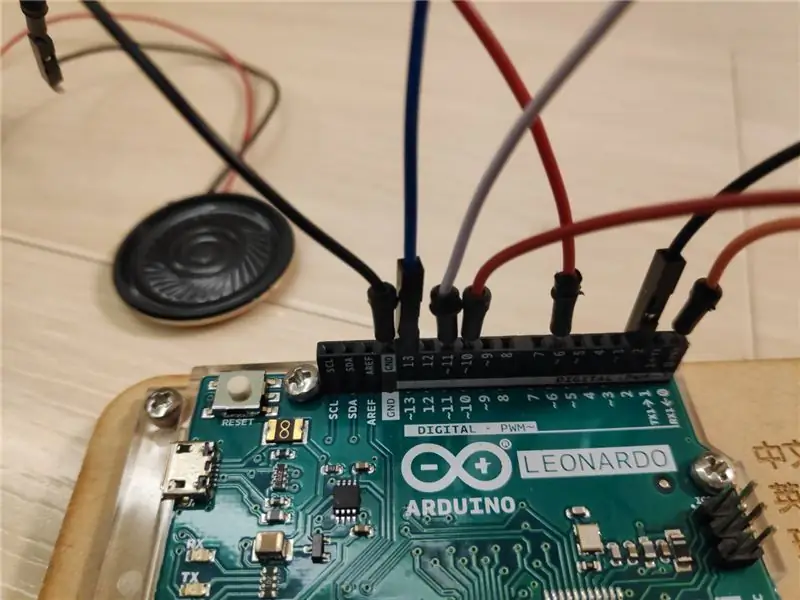

Verbind de positieve van de luidspreker met Digital Pin 6 op de Arduino en de negatieve van de luidspreker met GND. Gebruik ook een draad om Digital Pin 0 te verbinden met de positieve horizontale op de Bread Board.
Stap 7: Combineren



Na het aansluiten van de draden en het maken van de buitenste laag, is de laatste stap het maken van de doos. Plaats op het eerste karton (met een rechthoek en een kleine cirkel) de drie Dot Matrix en de knop (Afbeelding 1). Zorg ervoor dat de Dot Matrix de juiste volgorde en dezelfde richting volgt. Lijm de twee grootste kartonnen stukken (24,5 cm x 10 cm) op de lengte van het eerste stuk karton en lijm vervolgens de kleinere stukken karton op de breedte (13 cm x 10 cm). Plak ten slotte de luidspreker recht boven het gat dat in het kleinere stuk karton is gemaakt.
Stap 8: Voer code in
Voer deze code in en maak verbinding met je Arduino om te beginnen!
Aanbevolen:
Digitale klok LED Dot Matrix - ESP Matrix Android-app - Ajarnpa

Digitale klok LED Dot Matrix - ESP Matrix Android-app: dit artikel wordt met trots gesponsord door PCBWAY.PCBWAY maakt prototypen van PCB's van hoge kwaliteit voor mensen over de hele wereld. Probeer het zelf en ontvang 10 PCB's voor slechts $ 5 bij PCBWAY met een zeer goede kwaliteit, bedankt PCBWAY. Het ESP Matrix Board dat ik heb ontwikkeld
IoT Smart Clock Dot Matrix Gebruik Wemos ESP8266 - ESP Matrix - Ajarnpa

IoT Smart Clock Dot Matrix Gebruik Wemos ESP8266 - ESP Matrix: Maak uw eigen IoT Smart Clock die: Klok kan weergeven met een prachtig animatiepictogram Display Herinnering-1 tot Herinnering-5 Display Kalender Display Moslim Gebedstijden Weergeven Weerinformatie Weergeven Nieuws Display Advies Display Bitcoin-tarief Weergeven
Dot Matrix; 8x8 met bericht of afbeeldingen: 4 stappen

Dot Matrix; 8x8 met bericht of afbeeldingen: deze Instructable toont u de Dot Matrix-afbeeldingen die ik heb gemaakt met de Dot Matrix 8x8.. Bekijk de video's en programma's die zijn meegeleverd. De Dot-matrix is een 2-dimensionaal display. Het bestaat uit 8 kolommen en 8 rijen. Als je goed kijkt naar
Dot Matrix-visitekaartje: 8 stappen (met afbeeldingen)

Dot Matrix-visitekaartje: als mijn visitekaartje met zaklamp niet geavanceerd genoeg voor u is, wat dacht u van een visitekaartje met een volledig grafisch display erop dat kan worden aangepast voor een aantal scrollende berichten? Deze kan in hoeveelheid worden gemaakt voor ongeveer $ 5 onderdelen, en het
Een Dot Matrix-LED gebruiken met een Arduino en Shift Register: 5 stappen

Een dot-matrix-LED gebruiken met een Arduino en Shift Register: de Siemens DLO7135 Dot-matrix-LED is een geweldig stukje opto-elektronica. Het wordt gefactureerd als een 5x7 Dot Matrix Intelligent Display (r) met geheugen/decoder/stuurprogramma. Samen met dat geheugen heeft het een ASCII-display van 96 tekens met een bovenste en onderste
